Как контролировать сотрудников в 1с
Обновлено: 05.07.2024
Видеоролик выполнен в программе «1С:Бухгалтерия 8» версия 3.0.84.35.
Для обобщения задач организации, которые требуется выполнить прямо сейчас или в ближайшее время, в «1С:Бухгалтерии 8» редакции 3.0 предназначен сервис Список задач (календарь бухгалтера), который заранее напомнит пользователю программы о скором наступлении важного события. Подробнее о календарях бухгалтера в программах 1С см. здесь. При этом в Списке задач организации не предусмотрено указание исполнителя, ответственного за выполнение той или иной задачи.
Начиная с версии 3.0.81 в «1С:Бухгалтерии 8» можно создавать напоминания себе и поручения другим пользователям программы. Чтобы включить данную возможность в форме Органайзер (раздел Администрирование) следует развернуть группу настроек Мои задачи и установить флаг Мои задачи. Для оповещения пользователей через электронную почту о новых и просроченных задачах следует включить флаги Уведомлять о просроченных задачах по почте и Уведомлять исполнителей о новых задачах по почте.
В журнал Мои задачи можно перейти из раздела Главное, а также из Информационной панели, которая по умолчанию установлена на начальной странице. Для создания новой задачи следует нажать на кнопку Создать. В открывшейся карточке Задача с помощью переключателя следует указать, кому предназначена задача: себе или исполнителю. Если задача предназначена для исполнителя, то его следует указать в соответствующем поле, выбрав из справочника пользователей. Далее потребуется ввести наименование задачи, ее краткое описание, срок и время выполнения. Если задача требует особого внимания, следует установить флаг Важная. После сохранения задачи она отражается в журнале Мои задачи.
Для быстрых отборов задач в журнале предназначены два тумблера.
С помощью первого тумблера можно быстро отобрать задачи по их направлению. Для этого тумблер следует установить в одно из положений:
Быстрый отбор по статусу задач можно установить с помощью второго тумблера, установив его в одно из положений:
Чтобы поменять статус задачи, ее следует выделить в журнале, нажать на кнопку Изменить статус и указать актуальный статус задачи. Также статус можно поменять непосредственно из карточки задачи.
Например, пользователь в начале рабочего дня хочет быстро найти невыполненные поручения, которые он направил своим подчиненным сотрудникам. Для этого потребуется открыть журнал Мои задачи и установить первый тумблер в положение От меня, а второй – в положение Не выполненные.
Просроченные задачи отражаются в журнале на красном фоне, невыполненные и непросроченные задачи на текущую дату – на зеленом. Задачи, срок выполнения которых еще не наступил, отражаются без фона. Важные задачи дополнительно выделяются жирным шрифтом.
Руководителю система дает ответы на следующие вопросы:
· Чем заняты сотрудники в текущий момент времени?
· Какие задачи назначены сотруднику, какова очередность и сроки их выполнения?
· На каком этапе находится процесс выполнения произвольной задачи?
· По каким причинам просрочено выполнение задачи?
· На что распределены основные трудозатраты Вашего подразделения?
· Какие задачи занимают основное время офисных работников? Есть ли возможность сократить затраты путем автоматизации этих процессов?
· Насколько рационально используются ресурсы?
· Каково распределение финансовых затрат на обслуживаемые подразделения?
· Какова фактическая себестоимость проекта или отдельно взятой задачи?
· Какие показатели использовать для оценки производительности и как их получить?
· Какова динамика производительности подразделения в целом и каждого работника в отдельности. Где слабое звено?
· Какова эмоциональная обстановка в коллективе?
· Кто из сотрудников «в печали» и почему?
Система поможет работникам, которые стремятся к профессиональному росту и развитию, качественно управлять своим временем и, соответственно, поддерживать стабильный рост своего финансового благосостояния.
Работнику система поможет решить следующие задачи:
· Быстро регистрировать все поступающие задачи.
· Определять очередность выполнения задач, управлять очередью задач.
· Определять длительность и сроки выполнения задачи.
· Обосновывать причины сдвига срока выполнения задачи.
· Корректно оценивать свои возможности. Каково соответствие Ваших расценок реальным срокам выполнения?
· Обосновать Ваше желание повысить финансовое вознаграждение в связи с ростом профессиональных навыков и качеств.
· В рамках правил донести до руководителя Ваше недовольство определенными рабочими моментами.
Требования к системе учета рабочего времени
Данные регистрации должны давать возможность получать следующие показатели для анализа производительности:
· Количество задач за период (общее, среднее) в разрезе сотрудников, типов и видов задач, способов получения, заказчиков и их подразделений;
· Время выполнения задач за период (общее, среднее) в разрезе сотрудников, типов и видов задач, способов получения, заказчиков и их подразделений.
О системе и внедрении
Система учета рабочего времени была разработана мной для управления ИТ-подразделением, хотя может эффективно использоваться в любом офисном подразделении. За время работы на разных предприятиях система была интегрирована в конфигурации УТ (82, обычные формы), УПП(82, обычные формы), 1С-Документоборот (83,УФ). Я использую систему учета рабочего времени более 8 лет и решил с ее помощью множество административных задач и проблем.
Некоторые решенные задачи:
· Учет времени, отработанного сверх нормы, включая работу "на дому". Расчет и обоснование премии за дополнительно отработанное время.
· Качественный контроль работы отдела вне зависимости от территориального удаления рабочих мест сотрудников.
· Обоснование повышения оплаты ведущим специалистам, что позволило избежать их ухода.
· Определение наименее эффективных сотрудников.
· Формирование отчета по распределению трудозатрат (в часах и рублях, согласно часовым ставкам) по подразделениям которым были оказаны сервисные услуги.
· Выделение основных потребителей услуг моего подразделение, анализ и сопоставление стоимости полученному результату.
· Отслеживание динамики производительности отдела в целом: изменение отношения количества проектных задач к текучке, изменение общего количества задач и относительной стоимости отдельной задачи, изменение среднедневных и среднемесячных временных показателей в различных разрезах.
· Отслеживание психо-эмоциональной атмосферы в коллективе.
Проблемы, возникающие при внедрении:
· Нежелание подчиненных делиться информацией о том, чем же они все-таки занимаются в рабочее время. Многие воспринимают необходимость регистрации как дополнительную, ничем не обоснованную нагрузку.
· Достаточно длительный срок формирования привычки регистрировать любое свое действие. Сотрудники очень часто забывают или ленятся фиксировать очередное действие, даже если для этого нужно всего лишь нажать определенные кнопки при начале и завершении. В представленную версию включен механизм всплывающих оповещений, частично решающий эту проблему.
В первые месяцы внедрения приходилось регулярно, через произвольные интервалы (15-60 мин) мониторить список текущих задач и напоминать работникам о необходимости регистрации их действий.
О представленной разработке:
В рамках публикации представлена демо-версия системы учета и контроля выполнения задач в ИТ-подразделении (1С:Предприятие 8.3 (8.3.9.1818), режим управляемого приложения). Предоставлены файл (.cf) конфигурации с открытым кодом и выгрузка демонстрационной базы (.dt) c закрытым кодом.
В конфигурацию включены:
· модуль рабочего места сотрудника для регистрации задач и управлением очередью задач. Модуль формирует базовые данные, требуемые для получения аналитических отчетов и показателей производительности
· модуль контроля текущих задач сотрудников.
Рабочее место сотрудника - страница текущей задачи:

Первая установка планового срока выполнения:

Изменение планового срока выполнения:

Изменение планового срока с описанием причины:

При работе осуществляется автоматический контроль заполнения обязательных реквизитов задачи:

Установка приоритета - выбор параметра "Важность":

Установка приоритета - выбор параметра "Срочность":


Управление очередью задач:

Отчет по задачам периода:

По кнопке закрытия предлагается закрыть текущую смену, оценив ее позитивно либо негативно. При негативной оценке требуется описать причину. Информация полезна для анализа психоэмоциональной атмосферы в подразделении. Для работника это эмоциональная разрядка и один из способов донести до руководителя факторы, мешающие продуктивной работе.
Форма закрытия текущей смены:

Быстрая регистрация задания с помощью шаблона:

Пример шаблонов регламентов:

Созданное по шаблону задание:

Создание/изменение шаблона задания:

В ИБ данные задачи регистрируются документом "Задание". Форму документа можно открыть по соответствующей гиперссылке "Открыть карточку документа Задание №. ".
Форма документа "Задание":


Предусмотрено автоматическое уведомление модальным окном поверх всех рабочих окон.
- Изменение сотрудником срока выполнения любой задачи;
- Изменение сотрудником очереди выполнения задач;
- Наступление контрольной точки выполнения текущей задачи сотрудника;
- Длительный перерыв в работе (за исключением обеденного);
- Длительный перерыв в работе (за исключением обеденного);
- Наступление контрольной точки выполнения текущей задачи;
- Завершение назначенного срока выполнения текущей задачи;
- Изменение руководителем очереди выполнения задач;
- Изменение руководителем исполнителя любой задачи;
- Назначение руководителем новой задачи;
Модальное оповещение поверх всех открытых окон:

Контроль выполнения задач.
Контроль выполнения задач выполняется с помощью обработки "Задачи сотрудников". Обработка отображает текущие задачи, над которыми сотрудники работают в текущий момент. Отображаются основные характеристики выбранной задачи, история расценки и изменения срока выполнения.
Обработка "Задачи сотрудников":

Панель управления очередью задач сотрудника позволяет просматривать и изменять очередь задач выбранного сотрудника, изменять очередность выполнения задач и осуществлять пересчет сроков выполнения. Доступен просмотр очереди в виде списка и связанной с ним диаграммы Ганта
Управление очередью задач:

Отчет позволяет получить данные о работе выбранного сотрудника за выбранный период.
Отчет по работе выбранного сотрудника:

Гарантия возврата денег
ООО "Инфостарт" гарантирует Вам 100% возврат оплаты, если программа не соответствует заявленному функционалу из описания. Деньги можно вернуть в полном объеме, если вы заявите об этом в течение 14-ти дней со дня поступления денег на наш счет.
Программа настолько проверена в работе, что мы с полной уверенностью можем дать такую гарантию. Мы хотим, чтобы все наши покупатели оставались довольны покупкой.
При дистанционном формате работы одно из опасений руководителей компаний и проектов – то, что отдельные сотрудники могут выполнять свои обязанности «на расслабоне», из-за чего упадёт эффективность работы всей команды. И тут могут прийти на помощь современные технологии. О том, что такое «Протоколы работы сотрудников» и как они помогают контролировать загрузку и повышать общую и индивидуальную эффективность, рассказала эксперт отдела разработки проекта «1С:Документооборот» Мария Федина.
Мария Федина, эксперт отдела разработки проекта «1С:Документооборот» . Окончила Московский государственный университет печати. В фирме «1С» работает с 2013 года. «1С:Документооборот» - один из флагманских продуктов фирмы «1С», обеспечивающий автоматизацию полного цикла работы с документами, взаимодействие между сотрудниками компании, внешние и внутренние процессы коммуникации.

Спустя какое-то время после перехода на дистанционный режим работы мы получили запрос от одного из наших тимлидов:
- «В связи с переходом на удалёнку у меня начинают развиваться всякие нехорошие мысли, которые мне не нравятся. Всячески стараюсь от них избавляться. НО! Я всё же хочу знать, кто чем занимается: не смотрит ли в сериалы вместо работы, не создаёт ли эффект присутствия, ничего при этом не делая, не имитирует ли бурную деятельность, просматривая весь день почту. Помогите».
Чтобы избавить членов команды от нехороших мыслей, вернуть им ощущение контроля над ситуацией и, более того, помочь сделать так, чтобы подчинённые работали с ещё большей вовлечённостью, мы создали опцию «Протоколы работы сотрудников». Это набор отчётов, из которых можно узнать всё о том, чем занимается каждый сотрудник в программе «1С:Документооборот».
В целом протоколы работы сотрудников предназначены для решения главной задачи – найти проблемные места и точки роста вашей команды, чтобы использовать эти данные для более эффективного развития.
Все протоколы работы сотрудников можно посмотреть в одном окне, которое открывается в меню раздела «Совместная работа» у пользователей с полномочием «Руководители подразделений».
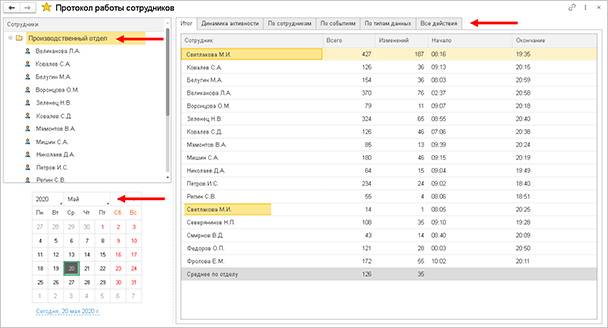
Здесь всё просто, алгоритм укладывается в несколько простых шагов:
Ваше подразделение уже выбрано, теперь можно выделить одного или нескольких сотрудников.
Затем укажите дату или диапазон дат.
Используя закладки, переходите от одного протокола к другому.
Прямо из протокола можно открыть ежедневный отчет любого сотрудника и написать ему в чат по «горячим следам». Так и делаем.
В протоколах можно увидеть следующие важные данные:
как меняется характер работы на удалёнке: не меняется, активность растёт или падает;
кто сколько работает за день – именно работает, а не разницу во времени между входом в программу и выходом;
содержание работ сотрудника;
объём выполненной работы;
у кого перегруз, у кого недогруз;
есть ли у вас «вялые» сотрудники;
часы работы команды – где есть несовпадения, которые следует учитывать при планировании видеосовещаний.
Ниже - примеры интересных фактов, которые можно выяснить про свою команду с помощью протоколов. Если правильно использовать эту информацию, можно развенчать миф о том, что на удалёнке никто ничего не делает, и даже повысить ответственность и заинтересованность сотрудников в работе.
Проанализировать , как изменился характер работы на удалёнке
Если открыть протоколы «Итог» и «Динамика активности» по подразделению за месяц, то можно увидеть время работы за выбранный период – общее время и количество внесённых изменений. Это именно время, когда сотрудники работали, а не просто держали программу запущенной. Под изменением подразумевается создание данных, редактирование, старт процессов, выполнение задач, регистрация документов.
Например, мы увидели, что все члены команды однозначно стали работать больше. Нам стало интересно, какие факторы на это повлияли – и мы их нашли (по датам сравнили пики активности с принятыми мерами, задачами и другими активностями), проанализировали и будем использовать для дальнейшего роста.
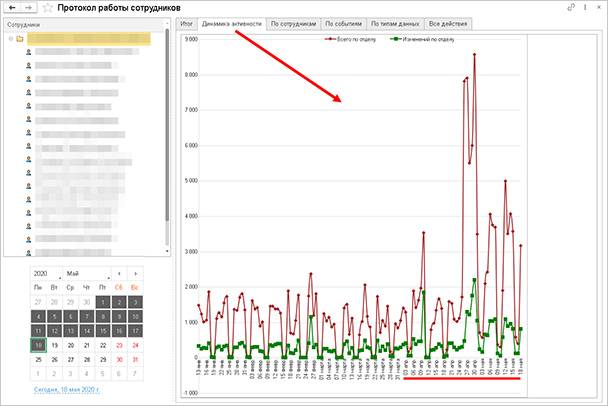
Узнать пики активности команды
Протокол «Динамика активности» за несколько дней позволит сравнить время активности всех членов команды и найти закономерности. Как правило, такие часы в работе команды видны очень хорошо.
Эти данные важны при планировании взаимодействий. Например, в часы наименьшей активности команды – назначить совещания, которые бодрят: кто что сделал и чего хочет добиться. В часы наибольшей активности – не отвлекать команду от работы, дать сосредоточиться.
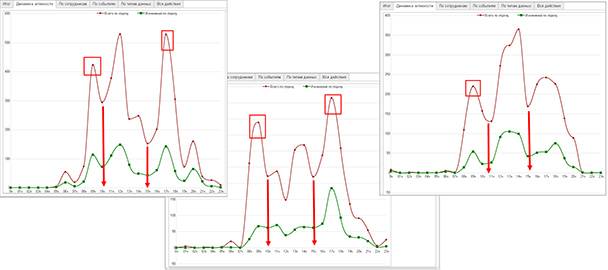
Предупредить перегруз
На закладке «Динамика активности» при выборе диапазона дат и конкретного сотрудника можно увидеть график его загрузки. Здесь можно увидеть, например, что несколько членов команды всерьёз перегружены, а с некоторыми можно было бы легко поделиться задачами. И сейчас мы не будем повторять прописные истины о том, насколько важны эти данные для планирования работ.
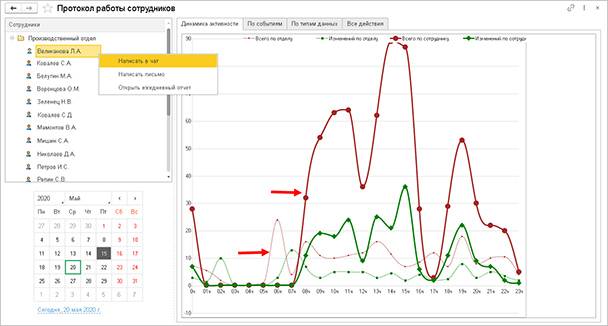
Вычислить «вялых» сотрудников
На закладке «По сотрудникам» видна персональная активность и итоги работ. Сотрудник, который сильно выбивается из средних показателей по соотношению чтения/изменения, скорее всего лишь вяло почитывает почту и форум, но ничего не делает. Возможно, ему не хватает новой интересной и динамичной задачи или работы в паре с активным перфекционистом, а может, не помешает разбудить дух конкуренции.
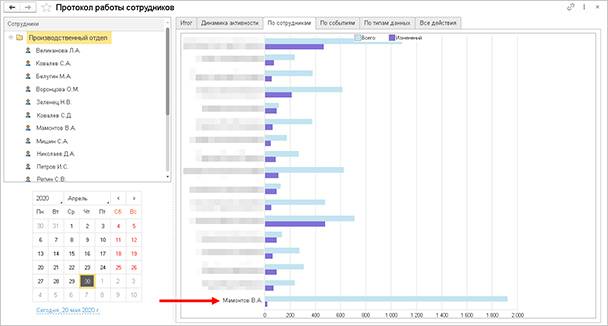
Посмотреть содержание работ сотрудника
На закладке «По типам данных» видна активность по отдельным участкам работ: внутренние документы, входящие документы, письма встроенной почты, мероприятия, задачи и т.д.
Полезно сравнить должностные обязанности членов команды с данными, которые они меняют в программе. Можно найти интересные закономерности. Например, если сотрудник, отвечающий за написание статей, проявляет больше активности в мероприятиях и на форуме, стоит поинтересоваться причиной такого «перекоса».
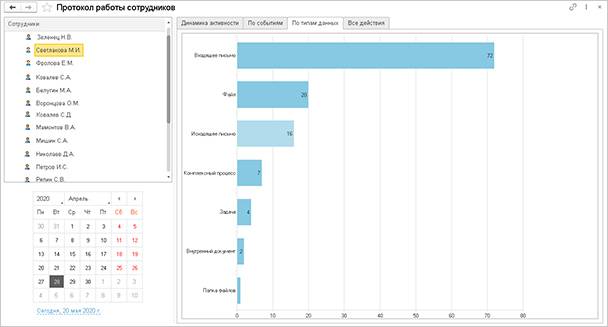
Использовать «универсальный» протокол
На закладке Все действия можно посмотреть протокол по любым действиям и данным.
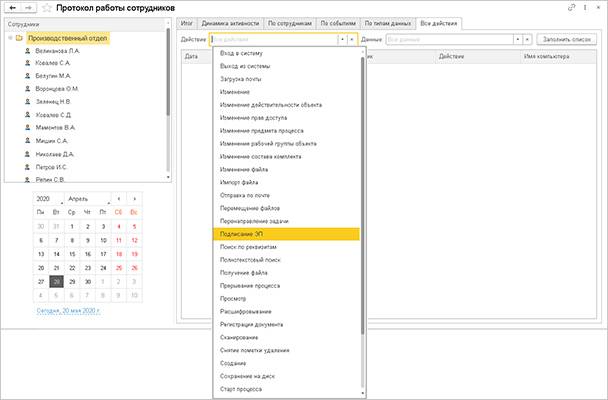
Вот реальные отзывы наших тимлидов за две недели использования протоколов:
«Отловила кое-что любопытное – разницу в характере работы в зависимости от должностных обязанностей. Аномалии нашла у одного сотрудника. Оказалось, интернет не работал и т.д. Любопытный и очень полезный инструмент для удалёнки. Пять баллов».
«Для меня ключевое – это сколько чего-либо создано в ДО сотрудником за период. По ним выявил в два раза более вялую работу ранее вялого сотрудника и продолжил обсуждение по нему с его руководителем, приведя уже более детальные факты о вялой работе».
Опция «Протоколы работы сотрудников» доступны в программном продукте «1С:Документооборот КОРП», подробную инструкцию можно прочитать здесь .

Чтобы не пропустить интересную и полезную для вас статью о малом бизнесе, подпишитесь на наш Telegram-канал , страницу в Facebook и канал на «Яндекс.Дзен» .
biz360
Если сотрудники компании по каким-то причинам перешли на работу вне офиса, то крайне важно правильно организовать совместную работу в условиях «удаленки». Для этого лучше всего подойдет 1С:Документооборот.
Выделим три основных блока программы, которые помогут в данном случае:
- Согласование и подписание документов
- Контроль исполнительской дисциплины
- Упрощение работы сотрудникам в условиях территориальной разрозненности.
Согласование и подписание документов в 1С:Документооборот 8
«1С:Документооборот 8» - это самое популярное решение задач по автоматизации процессов с договорами. Здесь можно отслеживать процессы согласования, подписания и исполнения договора, контролировать исполнение обязательств или наличие сопроводительных документов.
Электронноцифровая подпись на договоре, который подписан в системе 1С:Документооборот, имеет такую же юридическую силу. Сотрудникам не придется приезжать к директору за печатью и подписью. Всё происходит в системе в удаленном режиме
Программа поддерживает основные процессы договорной работы:
- подготовка договора;
- согласование договора;
- контроль возврата переданных экземпляров;
- учет сопроводительных документов;
- учет срока действия;
- исполнение обязательств;
- расторжение.
- продлевает договоры при необходимости;
- отслеживает передачу документа контрагенту на подпись;
- контролирует сроки договоров и этапов.
Договор — это особенный вид внутреннего документа. Карточка договора содержит все сведения о нем (всего 75 реквизитов). Вы можете настроить состав стандартных реквизитов и добавить новые. Из карточки доступен переход ко всему, что связано с договором (переписка, процессы, сопроводительные документы, история сроков действия и прочее).
Карточка хранит все присоединенные к договору файлы:
- черновики;
- согласованные материалы;
- скан-копии подписанных оригиналов;
- вспомогательные файлы.
Согласование договора выполняется при помощи процесса «Согласование». Может использоваться параллельное, последовательное или смешанное согласование, а также согласование по условию.
Например, смешанное согласование позволяет реализовать регламент обработки договора, по которому договор могут параллельно согласовывать главный бухгалтер и юрист, после них — заместитель генерального директора и, если замечаний нет, генеральный директор. По результатам согласования можно распечатать Лист согласования:

Электронная подпись в «1С:Документообороте 8» поддерживает 3 типа электронной подписи:
- простая,
- усиленная,
- квалифицированная.
Электронная подпись используется для удостоверения целостности документа и авторства подписавшего. Усиленная и квалифицированная подписи могут использоваться также и для шифрования файлов. Подписывать можно документы, файлы, визы и резолюции. Поддерживаются любое криптографическое ПО с интерфейсом Crypto API. Например: MSECP (бесплатный), КриптоПРО, ViPNet. Допускается использование в одной базе сразу нескольких различных криптографических программ, как платных, так и бесплатных.
Контроль исполнительской дисциплины
Для того, чтобы оценить эффективность работы сотрудника, нужно понимать, когда он работал и сколько часов потратил на задачи. Для этого используйте следующие инструменты.
Ежедневный отчет сотрудника. В конце каждого рабочего дня сотрудники легко заполняют простой отчет, в котором описывают:
- общую длительность рабочего дня;
- описание, вид и длительность работ;
- проект, в рамках которого работы выполнялись.
Записи в ежедневный отчет вносятся как вручную, так и автоматически при включении хронометража (например, по документу или по задаче).

Анализ трудозатрат. Вы можете просматривать все ежедневные отчеты своих сотрудников по видам работ, по проектам, по подразделениям.
Красным цветом отображаются отчеты, в которых суммарное время работы не совпадает со временем начала и окончания рабочего дня:


Учет отсутствия. В 1С:Документообороте есть возможность отметить отсутствие сотрудников на рабочем месте: можно и за себя, и за другого сотрудника. При этом обязательно указать время и причину отсутствия (например, командировка или отпуск) и список замещающих сотрудников. При вводе программа сразу предлагает 2 вариант:
При необходимости все отсутствия можно быстро посмотреть по календарю с отбором по дате, по подразделению или за период.
Если сотрудник отметил свое отсутствие, то программа предупредит вас об этом в нужный момент:
- при отправке письма;
- при постановке сотруднику задачи, контрольный срок которой попадает на период отсутствия;
- при внесении записей в календарь сотрудника;
- при планировании мероприятий с сотрудником;
- постановке на контроль;
- при планировании проектной задачи (изменили срок или исполнителей);
- при планировании проекта (изменили срок или проектную команду).
Тогда вы сможете принять решение: отложить задачу или передать другому сотруднику или решить, что это отсутствие не помешает вашей совместной работе.
Календарь. Окно «мой календарь» - это персональный инструмент планирования. Он внешне схож с календарями почтовых сервисов (типа Outlook), и прост в работе с ним:
- записи можно заносить вручную или за пару кликов создавать из любых других данных 1С:Документооборота (письма, файлы, документы, задачи, мероприятия, проекты, проектные задачи, корреспонденты и т.д.);
- записи календаря могут быть периодическими;
- с напоминаниями;
- цветовые маркеры подскажут тематику;
- виды просмотра: день / неделю/ две недели;
- можно делиться своим календарем;
- можете настроить доступность в календаре;
- в зависимости от прав доступа – доступно различное содержимое в календаре других пользователей.

Настройка напоминаний и уведомлений. Вы можете настроить напоминания о сроках задачи, о сроках истечения документа, об изменении статуса задачи (создана, просрочена, др). Можете настроить такие уведомления, которые сотрудники не смогут себе отключить.
Работа с проектами. В 1С:Документообороте легко исполнять и контролировать проектные задачи.
План проекта состоит из списка проектных задач, которые объединены в иерархическую структуру. Календарный план будет рассчитан автоматически на основе проектных задач и рабочего календаря. План проекта можно загрузить из MS Project. Просматривать план проекта и отслеживать состояние проектных задач на всех этапах выполнения можно в следующих режимах:
- планирование — для составления плана проекта;
- отправка на выполнение — для своевременной отправки проектных задач на выполнение;
- контроль выполнения — для контроля выполнения проектных задач;
- анализ трудозатрат — для анализа плановых и фактических трудозатрат;
- полный — режим выводит полный набор колонок в списке;
- диаграмма Ганта — графическое представление плана проекта.
Процесс «Исполнение» осуществляет выполнение проектных задач. Создав проектную задачу, в ней заполняются сроки и исполнители. При старте процесса по проектной задаче она автоматически отмечается как начатая, при завершении процесса — как выполненная. Таким образом программа помогает автоматизировать исполнение проекта, контролировать исполнение проектных задач и проекта в целом. При списании трудозатрат на проект система сама контролирует, чтобы нельзя было списать трудозатраты исполнителей, которые не указаны в проектной задаче.
Трудозатраты на процессы, запущенные по проекту, автоматически списываются на этот проект. Все трудозатраты видны в карточке проекта / проектной задачи.
Упрощение работы сотрудникам в условиях территориальной разрозненности
Когда сотрудники из одного здания или кабинета переехали работать в разные места, важно сохранить максимальное соучастие для них. Переписки в личных чатах не поддаются контролю, поэтому используйте следующие инструменты 1С:Документооборота.
Используйте бронирования времени сотрудников, месте и своевременного оповещения участников о проведении мероприятия. Система автоматически проверит загруженность участников по их личным календарям и подберет время проведения мероприятия, удобное для всех участников. Контролируйте исполнение пунктов протоколов, участвуйте в коллективных обсуждениях и голосованиях на форуме. Анализируйте успешность мероприятий с помощью отчетов
Форум. Вы можете обсуждать на форуме внутри системы 1С. Чем форум будет отличаться от обсуждения в других чатах?
Функциональный почтовый клиент. Работайте с электронной почтой прямо в системе, не переключаясь в другие программы и интерфейсы. Если нужно, используйте несколько почтовых ящиков.
Из электронной почты вы можете поставить задачи сразу в системе. Письма привязаны ко всем ключевым данным «1С:Документооборота 8»:
- документы (входящий, исходящий, внутренний);
- записи календаря;
- мероприятия;
- проектные задачи;
- процессы;
- ежедневные отчеты о рабочем времени.
Благодаря этому из письма можно быстро записать документ, который сразу будет заполнен данными из этого письма. И наоборот, из документа можно создать письмо, которое сразу будет заполнено всеми данными из этого документа. После этого историю переписки можно посмотреть не только в почте, но и из карточки договора.
Ставьте задачи и поручения из электронной почты, включать переписку в информацию по документу, прикрепляйте письма к задачам. Отправляйте документы из системы в один клик.
1С:Документооборот
- Согласование и подписание документов. Права доступа
- Инструменты для совместной работы сотрудников
- Контроль исполнения задач
Остались вопросы или нужна помощь в настройке 1С:Документооборот? Звоните нашим специалистам!
Читайте также:

